Correction des favoris Edge ne synchronise pas dans Windows 10 ou Mobile

La synchronisation des favoris Microsoft Edge peut devenir un problème de temps en temps. Apprenez à résoudre les problèmes et à les résoudre si cela vous arrive.
Plus tôt, nous avons couvert Comment synchroniser les signets EdgeSur tous les appareils Windows 10. Cette fonctionnalité sera encore plus utile maintenant que le navigateur Edge pour iOS et Android est sorti. À l'aide de votre compte Microsoft, vous pouvez accéder à vos favoris et à d'autres paramètres dans Edge, que vous soyez sur votre téléphone, votre tablette ou votre PC Windows 10 principal.
La fonctionnalité est conçue pour fonctionner de manière transparente dans le cadrede la fonction de synchronisation de Windows 10. Mais d'après notre expérience, il y a quelques choses qui peuvent mal tourner. Dans cet article, nous allons récapituler rapidement comment synchroniser les favoris Microsoft Edge dans Windows 10 et vous montrer quelques astuces pour vous assurer que cela fonctionne.
Comment synchroniser les favoris Microsoft Edge dans Windows 10
Pour commencer à synchroniser vos favoris dans Microsoft Edge, ouvrez Démarrer> Paramètres> Comptes> Synchronisez vos paramètres.
Basculer sur Paramètres de synchronisation et Paramètres d'Internet Explorer. Vous avez bien lu, même si nous parlons d'Edge, il utilise le même paramètre de synchronisation qu'Internet Explorer.
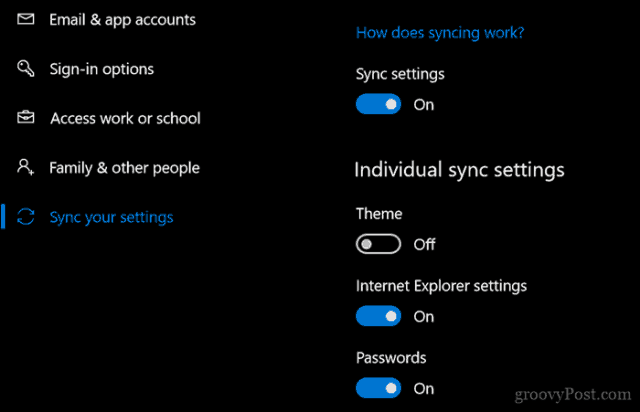
Vous pouvez également l'activer à partir de Microsoft Edge.
Dans Edge, ouvrez le menu plus d'actions (…), cliquez sur Paramètres, faites défiler jusqu'à Compte puis basculer sur Synchronisez vos favoris, listes de lecture, meilleurs sites et autres paramètres sur vos appareils Windows.
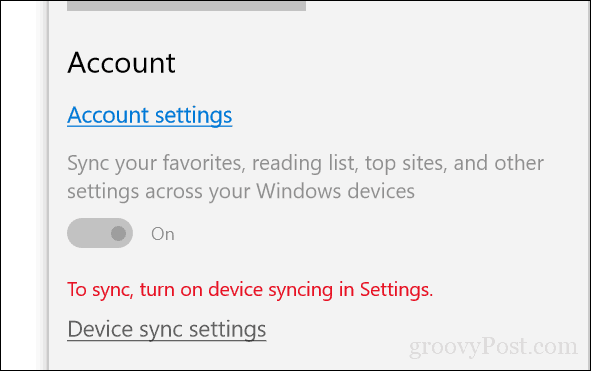
La synchronisation n'est peut-être pas immédiate.il est temps de prendre effet sur tous vos appareils. Microsoft dit que la synchronisation de tous vos favoris, listes de lecture et mots de passe peut prendre jusqu'à 24 heures. Donc, la patience est recommandée.
Que faire si vos favoris ne se synchronisent pas dans Windows 10
Pour résoudre vos problèmes de synchronisation Edge, vous pouvez essayer plusieurs correctifs différents.
Connectez-vous à votre compte Microsoft
Votre compte Microsoft est l'épine dorsale de toutes les fonctionnalités de synchronisation dans Windows 10 et Edge. Commencez par vous assurer que vous êtes connecté à votre compte Microsoft sur tous vos appareils.
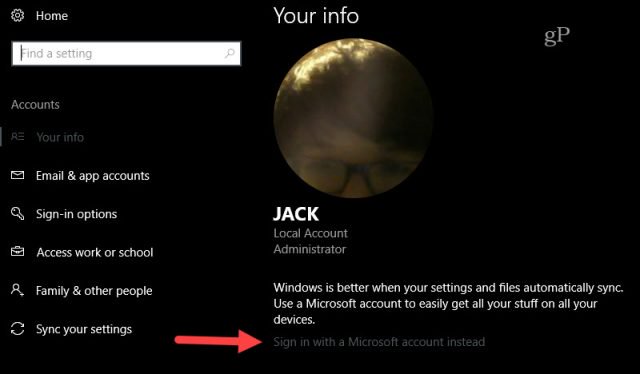
Ouvrez Démarrer> Paramètres> Comptes> Vos informations
Cliquez sur connectez-vous avec un compte Microsoft à la place. (Si vous ne voyez pas cette option, cela signifie que vous êtes probablement déjà connecté avec un compte Microsoft.)
Saisissez l'adresse e-mail du compte que vous souhaitez utiliser.
Cliquez sur Prochain.
Saisissez le mot de passe de votre compte Microsoft.
Entrez le mot de passe actuel du compte local utilisé pour vous connecter au compte
Cliquez sur Prochain et vous devez être connecté à votre compte.
Redémarrez votre ordinateur et voyez si cela fonctionne.
Désactiver et réactiver la synchronisation
Si Edge était en cours de synchronisation avant mais a cessé de fonctionner, vous pouvez essayer de le désactiver et de le réactiver.
Ouvrez Démarrer> Paramètres> Comptes> Synchronisez vos paramètres.
Désactivez les paramètres de synchronisation, redémarrez votre ordinateur, puis réactivez-le.
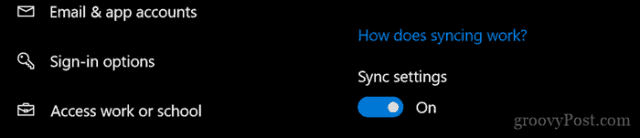
Se déconnecter du travail ou du compte de l'école
Aller à Début > Paramètres > Comptes > Synchronisez vos paramètres. Vérifiez ce message d'erreur:
La synchronisation n'est pas disponible pour votre compte. Contactez votre administrateur système pour résoudre ce problème.
Si vous voyez cela, vous devrez probablement supprimer un travailou Compte scolaire attaché à votre machine. Les utilisateurs connectés à un domaine Windows Server peuvent avoir besoin de se connecter à un compte local ou à un compte Microsoft pour que la synchronisation des favoris fonctionne, car cela peut ne pas être autorisé dans une organisation.
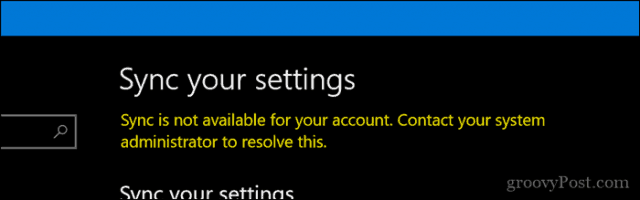
Ouvert Début > Paramètres > Comptes > Accéder au travail ou à l'école. Sélectionnez le compte professionnel ou scolaire actuel, puis cliquez sur Déconnecter. Redémarrez votre ordinateur, puis essayez à nouveau de synchroniser.
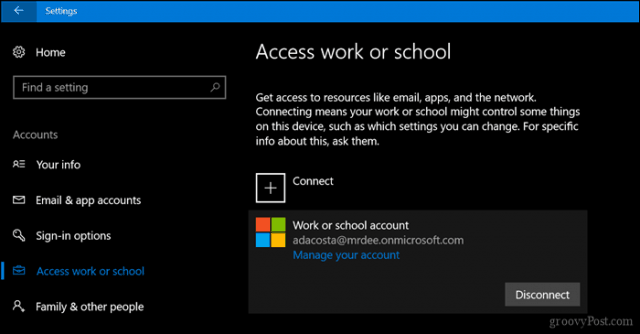
Redémarrez le processus SettingsSyncHost.exe
Dans certains cas, le processus SettingsSyncHost.exe lui-même peut ne pas fonctionner correctement. Le redémarrage du processus peut résoudre le problème.
presse Touche Windows + X Alors choisi Gestionnaire de tâches et aller à Processus. Sélire le Processus hôte pour la synchronisation des paramètres. Cliquez sur Tâche finale, redémarrez votre ordinateur, laissez le processus redémarrer puis attendez que vos favoris reprennent la synchronisation.
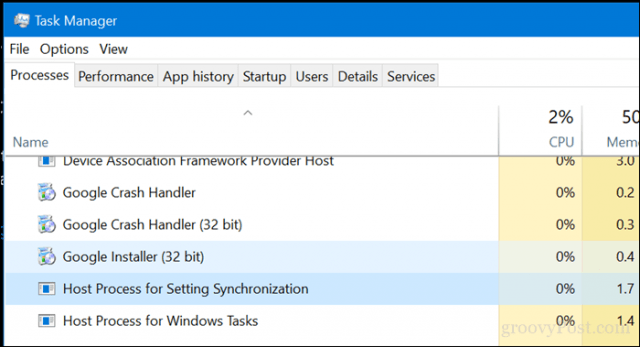
Choisissez un autre serveur DNS
Il peut parfois y avoir des problèmes de latence avecLes propres serveurs DNS de Microsoft gérant la synchronisation sur vos appareils. Nous avons constaté des problèmes avec cela dans les propres applications de Microsoft (par exemple, les mises à jour ne sont pas toujours téléchargées correctement pour Office pour Mac). Une solution à ce problème consiste à passer à un autre serveur DNS tel que Google Public DNS ou OpenDNS. Pour plus de détails, consultez notre article précédent sur la façon d'ajouter Google DNS public à votre PC Windows.
Cela ressemble à quelques choses simples à faire, non? Eh bien, essayez-les la prochaine fois que vous rencontrez un problème avec les favoris qui ne se synchronisent pas dans Edge et faites-nous savoir si cela fonctionne.










laissez un commentaire